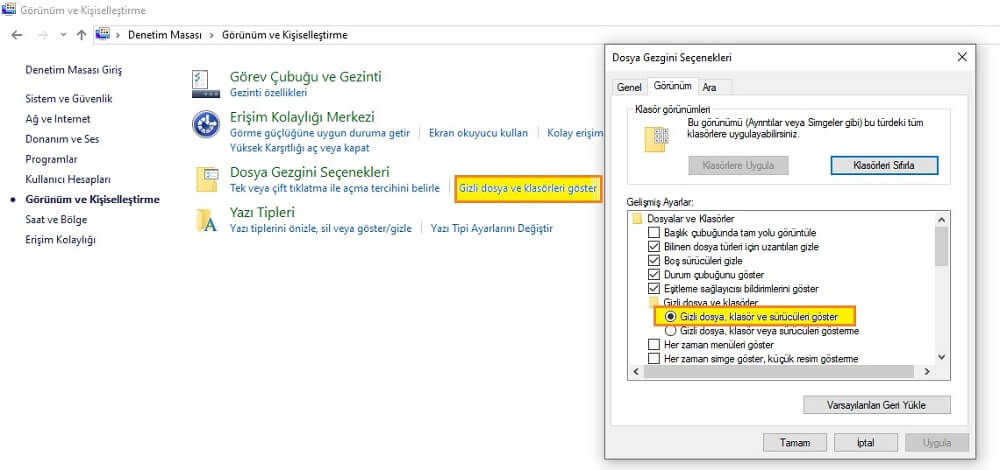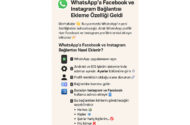Merhabalar, bu yazımızda gizli dosyaları gösterme konusunda sizlere bu makalemizde bilgi vermeye çalışacağız.
Bilgisayarda bazı var olan sistem dosyaları veya sonradan bilgisayara yüklenen program dosyaları gizli olarak saklanmaktadır. Bu gizli dosyaları sonradan görüntülemek, dosyaların ayarını değiştirmek için bu gizli dosyaları göstermek, gizliliğini açmak gerekmektedir.
Bizimde bu yazımızda Windows 10 gizli dosyaları göstermek için yeni başlayan acemi kullanıcılar için bu işlemin nasıl yapılacağına dair bilgi vereceğiz.
WİNDOWS 10 GİZLİ DOSYALARI GÖSTERME
Kullanıcıların yanlışla sistem dosyalarını silmenin önüne geçmek için gizlenen bu dosyalar arasında bulaşan virüsler saklanabilmektedir. Bu nedenle gizli klasör, gizli dosyaları tekrar göstermek için görünürlüğünü açmak gerekebilir.
- Denetim Masası
- Görünüm ve Kişileştirme
- Dosya gezgini ve Seçenekleri
- Gizli dosya ve klasörleri göster
Gizli dosya klasör ve sürücüleri göster onay kutusunu işaretledikten sonra sistemde gizli klasör, gizli dosyaların tümünü gösterilecektir.
Böylece dosyalar arasında saklanmış diğer programalar tarafından yüklenmiş dosyaları veya virüslü gördüğünüz dosyaları tespit edebilirsiniz.
Bunun dışında farklı bir yöntemde gizli dosyaları göstermek için kullanılmaktadır. Aşağıda adım ile bunun nasıl yapıldığını inceleyebilirsiniz.
BİLGİSAYAR DA GİZLİ DOSYALARI GÖSTERME
Bilgisayarda veya usb de gizlenen dosyaları göstermek için bilgisayarda herhangi bir klasörün içine giriniz.
Klasörün hemen üstünde “Görünüm” sekmesi üzerinden 2 numaralı kısımda “Gizli öğeler” alanın işaretlediğinizde tüm gizlenmiş dosyaları, gizli klasörleri gösterebilirsiniz.
Bu yukarıda resimli anlatım ile iki farklı yöntemle kullanabilirsiniz. Birde bunu daha iyi anlatabilmek için sizlere video anlatım ile bu gizli belgeler nasıl görüntülenir bunu anlatacağız.
GİZLİ DOSYALARI GÖSTERME WİNDOWS 10
Bu makalemizde gizli dosyaları görüntüleme konusunda Windows 10, Windows 7 işletim sistemlerinde nasıl yapılır, nasıl yapılmış tarzında anlatım yaptık. Konumuzla alakalı olarak sorularınız için sayfamızın hemen altında yorumlar sekmesinden sizde sorularınız tarafımıza sorabilirsiniz.